这篇教程Photoshop调出通透蓝色效果的果子照片写得很实用,希望能帮到您。
效果图以青绿色为主,看上去比较清爽。调色的时候只需要把图片中的黄绿色都转为亮绿色,然后多给高光部分增加淡青色,再把人物肤色调红润一点即可,最终效果 
原图 
1、打开素材图片,创建可选颜色调整图层,对红、黄、绿、白进行调整,参数设置如图1 - 4,效果如图5。这一步把图片中的黄绿色转为淡绿色。 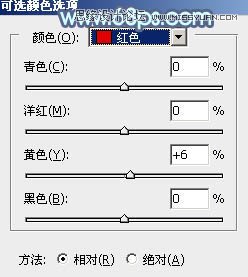
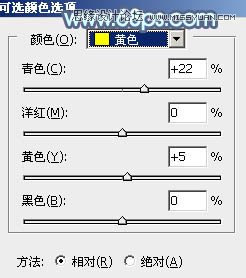
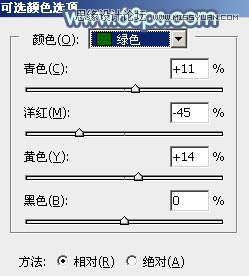
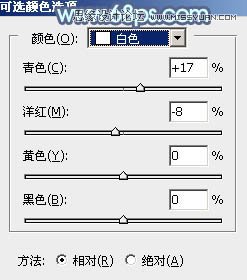

2、按Ctrl + J 把当前可选颜色调整图层复制一层,效果如下图。 
3、创建曲线调整图层,对绿,蓝通道进行调整,参数及效果如下图。这一步给图片暗部增加绿色,高光部分增加淡蓝色。 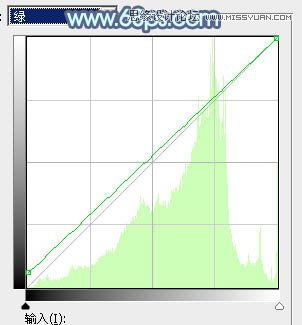
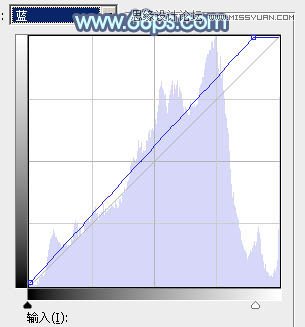

Photoshop结合AI制作蜂窝状背景图案
Photoshop调出唯美冷色效果的外景人像 |

